Mikä on bloatware
bloatware, tunnetaan myös nimellä ennalta asennetut ohjelmat, ovat pohjimmiltaan keskeisiä ohjelmia, jotka tulevat asennettu kun ostat uuden tietokoneen. Monet näistä ohjelmista valmistajat lisäävät ja aari hieno epäkuntoinen useimmille käyttäjille. Ne ovat vaarattomia, niin voit vain jättää ne asennetaan Windows-10, jotkut saattavat jopa olla sinulle hyötyä. Mutta jos he ovat vain istuu tietokoneen ja olet aio käyttää niitä, ne vievät turhaa tilaa, voi jonkin verran hidastaa laitteen ja ovat vain ärsyttävää yleensä, joten se voi olla parasta poistaa ne. 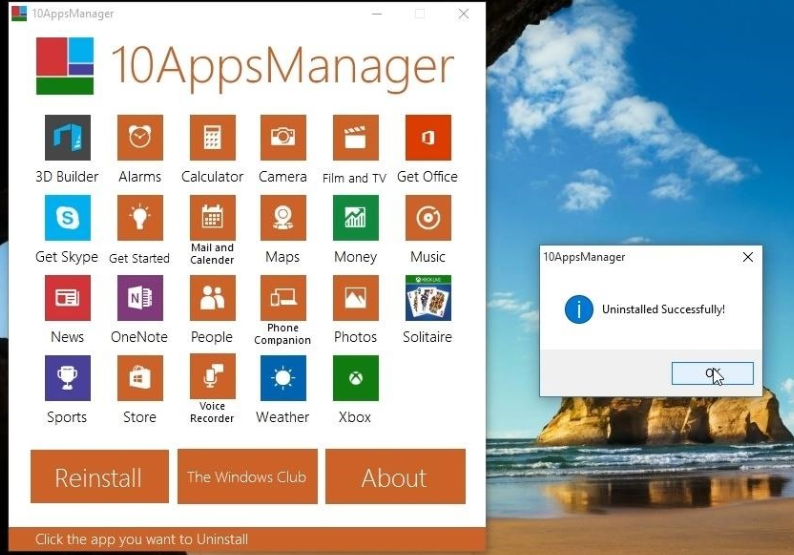
Poistaminen bloatware on myös ottaa oman järjestelmän, koska todellakin, joka haluaa ostaa uuden tietokoneen vain löydettävä se jo täynnä ohjelmia. Laitteen käyttöönottaminen asennat ohjelmat, jne, se on osa kokea-lta ehtiminen veres aparaatti, ja bloatware ottaa hauskaa irti. Sen sijaan, että tietokoneen haluamallasi tavalla, sinun täytyy viettää aikaa yrittää poistaa valmiiksi asennettuja ohjelmia.
Ei ole alkaa pois bloatware, mutta ainakin voimme tehdä poistaa bloatware helpompaa. Joten tokko te hankkia että sinun veres tietokone on täynnä ei-toivottuja ohjelmia, voit helposti poistaa niitä. Näin voit poistaa bloatware.
bloatware poistaminen Windows 10
bloatware poistaa Windows 10
Tämä on ilmeisin vaihtoehto. Voit yksinkertaisesti poistaa bloatware manuaalisesti. Tämä ei ehkä toimi ei ohjelmia, mutta ei mitään haittaa yrittää. Sinulla on Avaa Käynnistä-valikko, Etsi ei-toivotun ohjelman, napsauta sitä hiiren kakkospainikkeella ja valitse ”Uninstall”. Tämän pitäisi toimia pelejä, jotka tulevat esiasennettuna ja ohjelmia, jotka ovat tukkeutumisen Käynnistä-valikosta. Jos valmiiksi asennettu ohjelma ei voi poistaa tällä tavalla, siirry seuraavaan tapaan.
bloatware poistaminen PowerShellin käyttäminen
PowerShell antaa sinun poistaa bloatware, joita ei voi poistaa napsauttamalla Poista. Se ei anna sinun päästä eroon ohjelmia, kuten Microsoft Edge, joten jos olet täällä siitä, tämä menetelmä ei auta sinua. Mutta muuten PowerShell voit olla paremmin kontrolloida mitä sovellukset asennetaan Windows-10.
Sinun täytyy ensin avata PowerShell. Se tapahtuu avaamalla Käynnistä-valikon ja kirjoittamalla ”PowerShell” ardor etsiä aisa. Kun se tulee, napsauta sitä hiiren kakkospainikkeella ja valitse ”Suorita järjestelmänvalvojana”. Tämän menetelmän avulla voit poistaa bloatware, sinun täytyy tietää mitkä ohjelmat haluat poistaa. Valitettavasti ei komento, joka poistaa kaikki bloatware et käytä kerralla. Sen sijaan sinun täytyy kirjoittaa erillinen komennot jokaisen yksittäisen ohjelman poissa.
Komento täytyy syöttää näyttää tältä:
- Get-AppxPackage * appname * | Poista AppxPackage
Sen sijaan appnametarvitset nimi app haluat poistaa, joten jos halusi poistaa laskin app, komento näyttää tältä:
- Get-AppxPackage * windowscalculator * | Poista AppxPackage
Seuraavassa on joitakin komento, jonka avulla voit poistaa yleisimmät bloatware:
- 3D rakennusmestari – Hanki appxpackage * 3dbuilder * | Poista-appxpackage
- Hälytykset ja kello – Hanki appxpackage * hälytys * | Poista-appxpackage
- Palautetta napa – get-appxpackage * palautetta * | Poista appxpackage
- Kartat – Hanki appxpackage * kartat * | Poista-appxpackage
- Microsoft Solitaire Collection – Hanki appxpackage * solitaire * | Poista-appxpackage
- Microsoft Wallet – Hanki appxpackage * lompakko * | Poista-appxpackage
- Money – Hanki appxpackage * bingfinance * | Poista-appxpackage
- Uutiset – Hanki appxpackage * bingnews * | Poista-appxpackage
- Sää – get-AppxPackage * bingweather * | Poista AppxPackage
- Urheilu – get-AppxPackage * bingsports * | Poista AppxPackage
Päivitä Windows Tool bloatware poisto
Voit ajatella tätä työkalua bloatware remover. Se on virallinen Windows 10-työkalu, joka periaatteessa poistaa kaikki sovellukset, jotka tulevat vakiona Windows (kuten Microsoft Office), kuten olet asentanut apps ja jotka oli esiasennettuna, kun ostit laitteen. Jos päätät käyttää sitä, pitää mielessä, että kaikki on asennettu jo poistetaan. Huomaa myös, että saatat menettää digitaalisia käyttöoikeuksia, digitaalisen sisällön sovellusten tai muiden digitaalisten oikeuksien sovelluksia. Mikä tarkoittaa, että et välttämättä voi käyttää apps tai app liittyvän sisällön, jotka olet maksanut. Työkalu antaa kuitenkin mahdollisuus säilyttää henkilökohtaiset tiedostot.
Jos olet päättänyt, että tämä väline on tarpeen, kun poistat bloatware, voit ladata sen Microsoft website. Kuitenkin ei kiire ja lukea sivuston tietoja. Kun ladata ja suorittaa työkalun, sinun on ensin hyväksyttävä käyttöoikeussopimuksen ehdot ja valitse, haluatko säilyttää henkilökohtaiset tiedostot tai poistaa kaikki. Kumpi vaihtoehto voit valita sovellukset on asennettu ja jotka oli valmiiksi asennettu poistetaan. Kun olet valmis, klikkaa ”Start”.